¿Cómo gestionar los equipos y dispositivos de tu organización? Filtros, Grupos y Active Directory
Related Products_
- Advanced EPDR
- Advanced EDR
Introducción
La consola de administración permite mostrar los equipos administrados de forma ordenada y flexible, aplicando distintas estrategias que ayudan al administrador a localizar rápidamente las máquinas para facilitar su gestión. Para que un equipo de la red sea gestionable por la consola de administración se requiere como mínimo de la instalación del agente Advanced EPDR/EDR en el equipo.
Advanced EPDR/EDR muestra los equipos desde la pestaña Equipos, con dos vistas o tipos de árbol diferentes:
- Árbol de filtros: Permite gestionar los equipos de la red mediante agrupaciones dinámicas. La pertenencia de un equipo a una agrupación de este tipo se establece de forma automática. Los filtros son visuales, no se pueden asignar perfiles o configuraciones a los filtros.
- Árbol de Mi organización: Gestiona los equipos de la red mediante agrupaciones. La pertenencia de un equipo a una agrupación de este tipo se establece de forma manual. Sí es posible asignar distintas configuraciones a grupos. Además, se pueden realizar todas las acciones que son posibles desde el árbol personalizado (configuraciones, etc.) en Active Directory.
Los árboles muestran el parque de equipos y dispositivos Android del cliente de formas alternativas, con el objeto de favorecer la ejecución de tareas de distintos tipos, tales como:
- Localizar equipos que cumplan con características determinadas, relativas al hardware, software o a la seguridad.
- Asignar perfiles de configuración de seguridad de forma ágil.
- Ejecutar acciones de resolución sobre grupos de equipos.
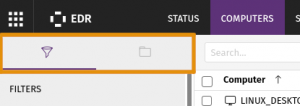
Árbol de filtros
El árbol de filtros permite agrupar de forma dinámica los equipos en la red mediante reglas y condiciones que describen características de los dispositivos, y operaciones lógicas que las combinan, para producir reglas complejas. De la misma forma, cuando un equipo cambie su estado y no cumpla los criterios de pertenencia, automáticamente dejará de formar parte de la agrupación descrita por el filtro. Los filtros se pueden ordenar de forma manual agrupándolos en carpetas, con el criterio que el administrador considere oportuno. Advanced EPDR/EDR incorpora filtros de uso muy común que el administrador puede utilizar desde el primer momento para ordenar y localizar equipos en la red. Los filtros predeterminamos se pueden modificar o borrar. Un filtro está formado por una o más reglas, relacionados entre sí mediante operadores lógicos Y / O.
Puedes crear, borrar, renombrar y mover o copiar filtros y carpetas. Todo depende de qué rama del árbol selecciones.
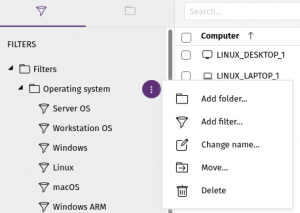
Un filtro está formado por una o más reglas, relacionados entre sí mediante operadores lógicos Y / O. Un equipo formará parte de un filtro si cumple con los valores especificados en las reglas del filtro.
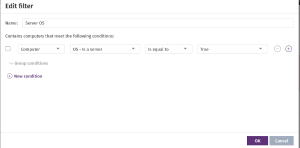
Árbol de Mi organización
El árbol de grupos permite reunir los equipos en la red en las agrupaciones que el administrador considere oportunas. El árbol de grupos admite crear una estructura de n-niveles compuesta por grupos, subgrupos y equipos. En el grupo raíz Todos, se asignan de forma automática los equipos de la red.
Creación y organización de grupos
Puedes añadir, borrar, mover y renombrar grupos. El nodo raíz Todos no puede ser renombrado.
Asignación de conjuntos de equipos a grupos
Para mover varios equipos a la vez a un grupo, sigue los pasos mostrados a continuación:
- Selecciona el grupo Todos para listar todos los equipos administrados o utiliza la herramienta de búsqueda para localizar los equipos a mover.
- Selecciona con las casillas los equipos en el panel de listado de equipos.
- Haz clic en el icono
 situado a la derecha de la barra de búsqueda. Se mostrará un menú desplegable con la opción Mover a. Haciendo clic se mostrará el árbol de grupos destino.
situado a la derecha de la barra de búsqueda. Se mostrará un menú desplegable con la opción Mover a. Haciendo clic se mostrará el árbol de grupos destino. - Selecciona el grupo destino del árbol de grupos mostrado.
Asignación de un único equipo a un grupo
Para asignar un único equipo a un grupo puedes elegir entre estas opciones:
- Seguir el método mostrado más arriba para asignar conjuntos de equipos a grupos, pero seleccionando un único equipo.
- Selecciona con la casilla el equipo dentro del panel de listado de equipos que quieras asignar y haz clic en el icono de menú situado en la parte derecha de la fila de ese equipo.
- Desde la ventana de detalles del propio equipo a mover:
- Dentro en el panel de listado de equipos haz clic en el equipo que quieras mover, para mostrar la ventana de detalles.
- Localiza el campo Grupo y haz clic en el botón Cambiar. Se mostrará una ventana con el árbol de grupos de destino.
- Selecciona el grupo destino y haz clic en Aceptar.
Además, desde el árbol Mi organización, se puede integrar la estructura del directorio activo de la empresa y aplicar las configuraciones que sean necesarias. La integración del directorio activo permite replicar en la consola de administración de Adaptive Defense 360 la estructura del Directorio Activo configurada en la empresa. Su objetivo es presentar una distribución de equipos familiar al administrador, con el objeto de acelerar su localización y poder realizar labores de gestión de forma ágil y rápida. La estructura de directorio activo se autogenera: los agentes Aether reportarán a la consola el grupo al que pertenecen y, conforme vayan siendo desplegados en los equipos, el árbol se irá completando con los distintos grupos y unidades organizativas.
